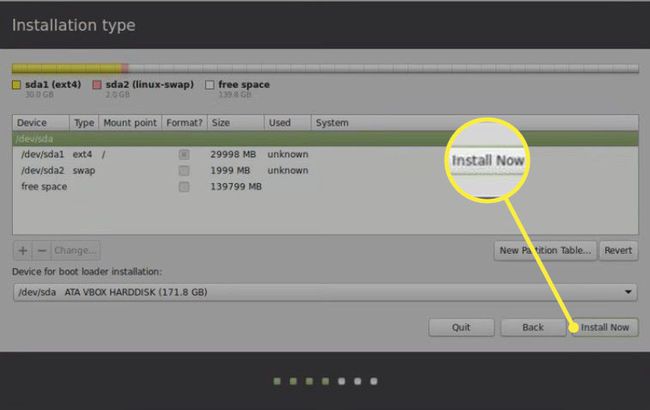Kā divreiz sāknēt Windows 8.1, Windows 10 un Linux Mint
Ir iespējams palaist abus Windows un Linux tajā pašā datorā. Lūk, kā to izdarīt dubultā sāknēšana Windows 10 un Linux Mint, viens no populārākajiem Linux izplatījumiem operētājsistēma.
Šie norādījumi ir paredzēti Linux Mint 19, 18 un 17 instalēšanai datorā, kurā darbojas operētājsistēma Windows 10, 8.1 vai 8.
Datora sagatavošana darbam Linux Mint

Pirmkārt, dariet visu nepieciešamo sagatavojiet datoru Linux un Windows duālajai sāknēšanai. Jums arī vajadzētu izveidojiet atkopšanas disku operētājsistēmai Windows ja Linux instalēšanas laikā kaut kas noiet greizi. Pārliecinieties, vai jūsu cietajā diskā ir vismaz 10 GB brīvas vietas (vēlams vairāk).
Nākamais solis ir izveidojiet Linux Mint USB disku un sagatavojiet datoru tam sāknēšana no USB ierīces. Ja vēlaties, varat glabāt Linux USB diskdzinī un izmantot to jebkurā Windows datorā. Tomēr, ja vēlaties savā datorā instalēt Mint, lai varētu pārslēgties starp abām operētājsistēmām, ir jāveic dažas papildu darbības.
Kā instalēt Linux Mint kopā ar Windows 10
Pēc Linux Mint sāknēšanas no USB diska atlasiet tīkls ikonu darbvirsmas apakšējā labajā stūrī un izvēlieties bezvadu tīklu vai izmantojiet Ethernet kabelis lai izveidotu savienojumu ar internetu. Kad savienojums ir izveidots, esat gatavs instalēt Mint kopā ar Windows sāknēšanas pārvaldnieks:
-
Izvēlieties Instalējiet Linux Mint uz Mint darbvirsmas.
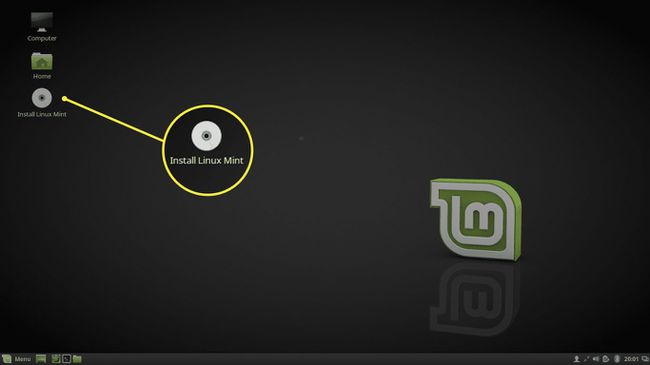
-
Izvēlieties valodu un atlasiet Turpināt.
Ja lejupielādējāt Linux Mint versiju bez kodeka ISO attēls, jums var tikt lūgts instalēt trešās puses iepakojumiem un programmatūra, kas nepieciešama audio atskaņošanai, DVD skatīšanai utt.
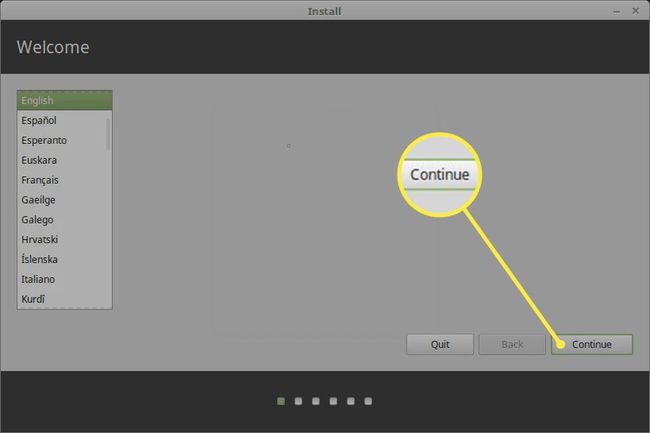
-
Izvēlieties Instalējiet Linux Mint kopā ar Windows sāknēšanas pārvaldnieku un atlasiet Instalēt tagad.
Ja nevarat atlasīt opciju instalēt Linux Mint kopā ar Windows, izvēlieties Kaut kas cits un skatiet šī raksta pēdējo sadaļu par izveidi diska nodalījumi manuāli.

-
Izvēlieties savu laika joslu kartē vai ievadiet pilsētu norādītajā lodziņā un pēc tam atlasiet Turpināt.
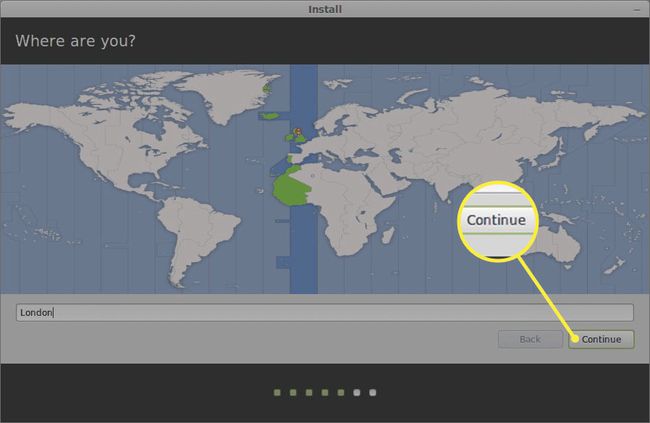
-
Atlasiet tastatūras valodu un izkārtojumu, pēc tam atlasiet Turpināt.
Izvēlieties Noteikt tastatūras izkārtojumu lai automātiski izvēlētos tastatūras noklusējuma izkārtojumu. Varat pārliecināties, vai atslēgas ir pareizas, ierakstot testa lodziņā.

-
Iestatiet savu Linux Mint lietotāja profilu. Izvēlieties lietotājvārdu un a spēcīga parole, izvēlieties to šifrējiet savu mājas mapi ja vēlaties, izvēlieties Turpināt.
Piešķiriet savam datoram nosaukumu, ko atpazīsiet, lai to būtu vieglāk izmantot izveidot savienojumu ar koplietotajām mapēm no cita datora tajā pašā tīklā.
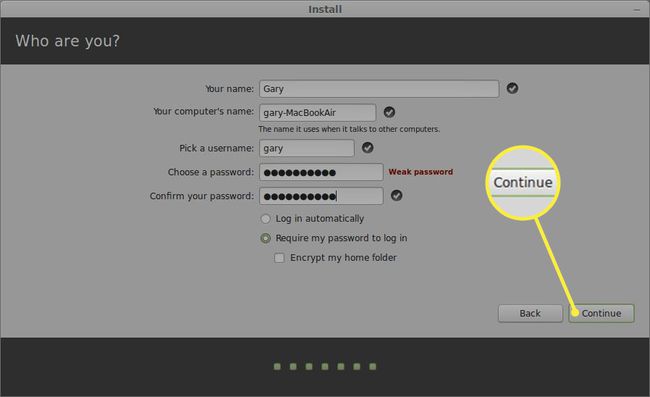
Kad instalēšana ir pabeigta, restartējiet datoru un noņemiet Linux Mint USB disku, kad tas sāk atsāknēt. Tagad jums tiks dota iespēja palaist Windows vai Linux, un jūs jebkurā laikā varat pārslēgties starp operētājsistēmām, restartējot datoru.
Ja jūsu dators tiek palaists tieši sistēmā Windows, iespējams, tas būs nepieciešams mainiet sāknēšanas secību sistēmas BIOS.
Kā izveidot Linux Mint nodalījumus
Ja nevarat atlasīt opciju, lai instalētu Mint kopā ar Windows, jums manuāli jāizveido Linux Mint diska nodalījumi:
-
Izvēlieties Kaut kas cits un atlasiet Turpināt ekrānā Linux Mint instalācijas veids.
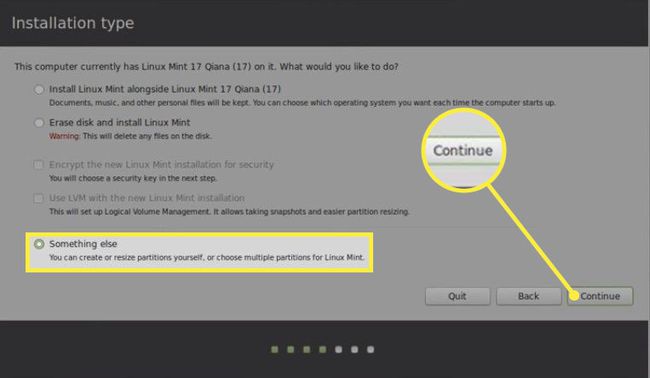
-
Izvēlieties Brīva vieta, pēc tam atlasiet plus zīme (+) lai izveidotu jaunu nodalījumu.

-
Ievadiet tālāk norādītos iestatījumus un atlasiet labi:
- Ievadiet 10 000 MB (vai augstāks) par Izmērs.
- Izvēlieties Primārs blakus Ierakstiet jaunajam nodalījumam.
- Izvēlieties Šīs telpas sākums blakus Jaunā nodalījuma atrašanās vieta.
- Iestatīt Izmantot kā uz Ext 4 Žurnālu veidošanas failu sistēma.
- Izvēlieties / kā Montāžas punkts.
Sadaļas lielums noteiks, cik daudz vietas jums ir programmatūras instalēšanai, tāpēc iestatiet to pēc iespējas augstāk.
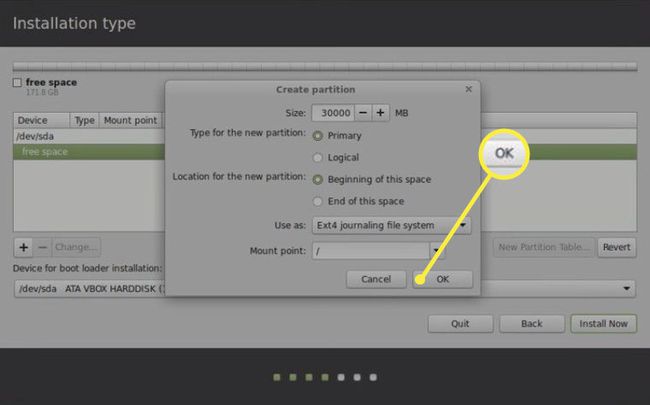
-
Izvēlieties Brīva vieta un atlasiet plus zīme (+) atkal.
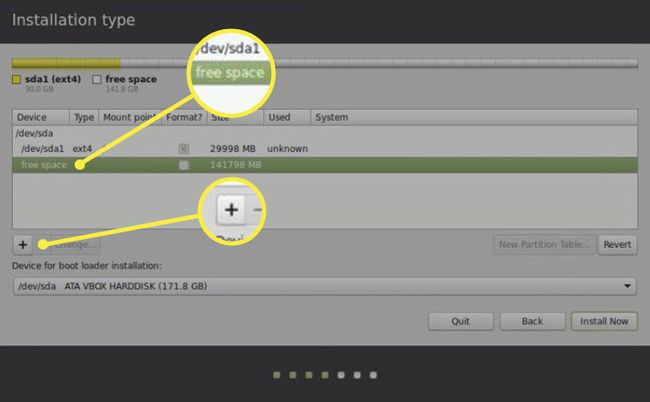
-
Ievadiet tālāk norādītos iestatījumus un atlasiet labi:
- Ievadiet 2000 MB priekš Izmērs.
- Izvēlieties Primārs blakus Ierakstiet jaunajam nodalījumam.
- Izvēlieties Šīs telpas sākums blakus Jaunā nodalījuma atrašanās vieta.
- Iestatīt Izmantot kā uz maiņas zona.
Šis solis tehniski nav obligāts, taču mijmaiņas diska izveidošana ir ieteicams, lai novērstu negaidītas avārijas.
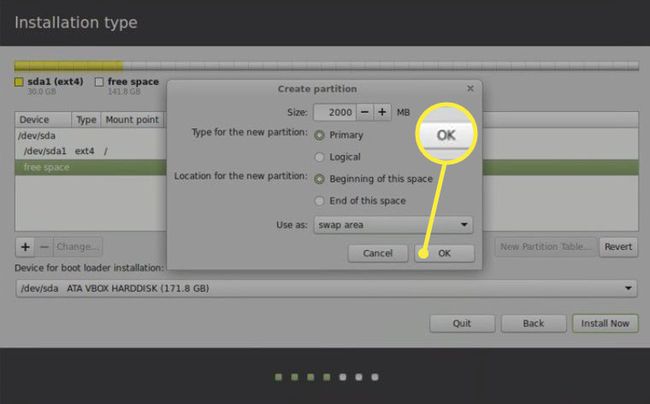
-
Izvēlieties Instalēt tagad.
Pārliecinieties, ka Ierīce bootloader instalēšanai ir iestatīts jūsu ierīcē ar veids iestatīts uz EFI.